近日有一些小伙伴咨询小编win11下载速度慢怎么办?下面就为大家带来了win11下载速度慢的解决方法,有需要的小伙伴可以来了解了解哦。
win11下载速度慢怎么办:
1、首先打开开始菜单中的“设置”(如图所示)。
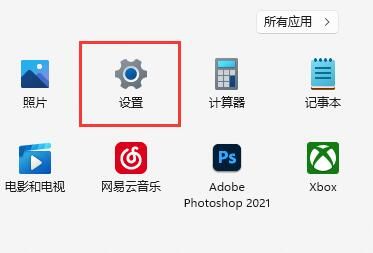
2、接着进入左下角的“Windows更新”(如图所示)。
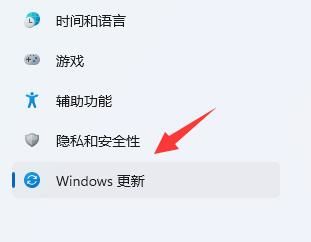
3、再打开右边更多选项下的“高级选项”(如图所示)。
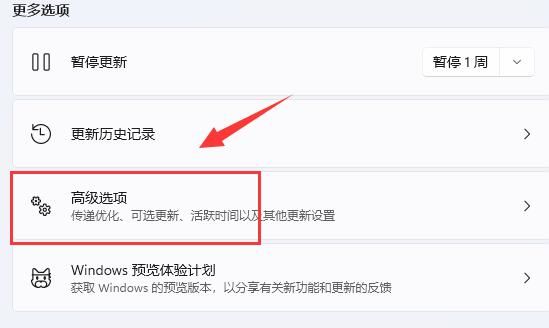
4、再打开“传递优化”设置(如图所示)。
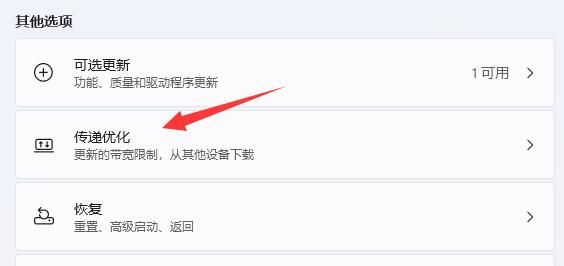
5、然后打开相关链接下的“高级选项”(如图所示)。
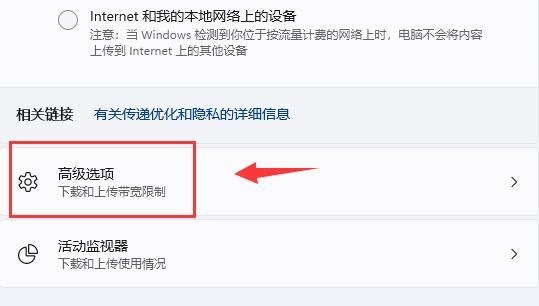
6、进入后,手动设置“限制用于在后台下载更新的带宽流量”,尽量设置的大一些(如图所示)。
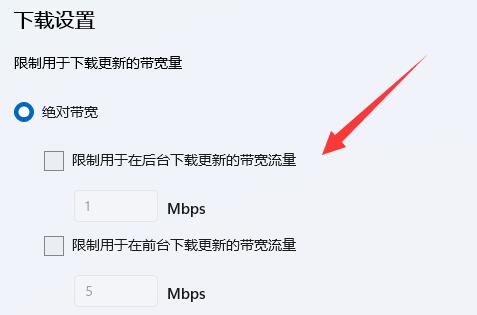
7、再修改“限制用于在后台下载更新的带宽流量”百分比(如图所示)。
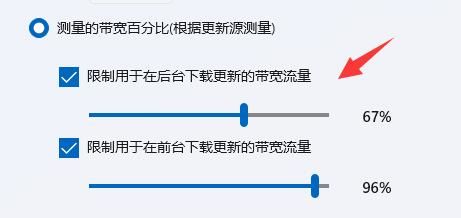
8、此外,如果本身网速不够快也会导致下载速度慢。